Создание и сборка объектов во Flash MX. Подготовка рисунков Fireworks для Flash MX.
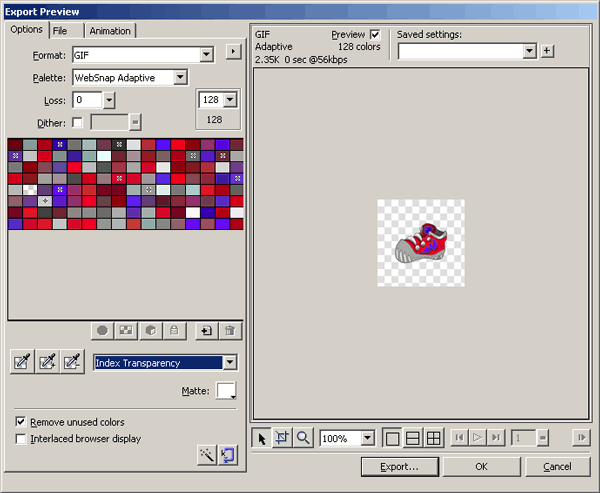
Рис. 15.6. Если у объекта нет градиентов или размытых краев, то можно использовать прозрачный GIF для передачи рисунка во Flash MX
Импорт во Flash
Flash может импортировать файлы самых разных форматов, таких как GIF, PNG, JPG и формат FreeHand 10. В предыдущих версиях Flash импорт 32-битового PNG был мучительным делом, при этом приходилось пользоваться многоуровневыми окнами со многими вариантами выбора. Теперь с этим покончено. Многоуровневые окна остались только для многослойных рисунков PNG.
Для того чтобы импортировать рисунок с прозрачным фоном во Flash MX, выполните следующее.
- Откройте свою анимацию Flash, в которой нет ничего, кроме символа, покрывающего всю сцену. Откройте библиотеку, выбрав в меню Window › Library. Выберите в списке библиотеки New Symbol. Назовите этот символ Mascot, а в качестве его свойства выберите Graphic.
- Выберите в меню Reimport и найдите файл, который вы только что создали. Выделите его, щелкните на кнопках Add и ОК. Рисунок появится на сцене в виде символа.
- Есть много способов импортировать рисунки из Fireworks во Flash. Можно скопировать рисунок в Fireworks и вставить его во Flash. Можно сделать это с помощью кнопки Quick Export Наш любимый способ – перетащить рисунок из окна Fireworks в окно Flash.
- Импортируйте прозрачный GIF как новый графический символ. Создайте еще один символ, назвав его Shoe Words. Введите слово Shoes. Выберите шрифт Helvetica Bold размером 30 пунктов. Цвет текста сделайте белым. Сохраните работу.
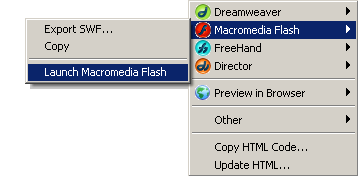
Рис. 15.7. Кнопка Quick Export – новое средство Fireworks для экспорта рисунков в различные приложения
